Windows 11 Build 22635.4082 fügt Mediensteuerungen für den Sperrbildschirm hinzu und verbessert Benachrichtigungen
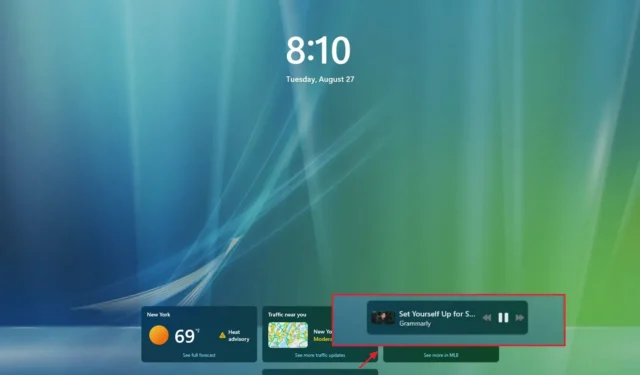
- Windows 11 Build 22635.4082 wird im Beta-Kanal als Update KB5041876 veröffentlicht.
- Dieser Flug führt neue Mediensteuerelemente im Sperrbildschirm ein, fügt eine neue Option zum Deaktivieren von Benachrichtigungen hinzu und aktualisiert die Einstellungen zur Übermittlungsoptimierung.
- Darüber hinaus werden mit dem Update auch die Ansichten des Menüs „Alle Apps“ im Startmenü geändert.
Im Rahmen der Beta Channel-Entwicklung rollt Microsoft Windows 11 Build 22635.4082 als Update KB5041876 aus, das einige neue optische Änderungen und Fixes für Teilnehmer des Windows Insider-Programms enthält.
Laut den am 27. August 2024 veröffentlichten offiziellen Hinweisen fügt der Vorschau-Build 22635.4082 eine neue Option zum Deaktivieren von Benachrichtigungsvorschlägen hinzu, führt Mediensteuerelemente im Sperrbildschirm ein und aktualisiert das Design der Einstellungen zur Übermittlungsoptimierung.
Darüber hinaus arbeitet Microsoft weiter am Menü „Alle Apps“, um eine umfassendere Möglichkeit zum Sortieren von Apps in verschiedene Ansichten zu bieten.
Dieser Flug behebt auch Probleme mit dem Startmenü, der Taskleiste, der Registrierung und Speicherlecks.
Änderungen in Windows 11 Build 22635.4082 (Beta)
Dies sind die neuen Funktionen und Verbesserungen, die im Beta-Kanal eingeführt werden.
https://www.youtube.com/watch?v=j2cDkJv5yjY
Mediensteuerung auf dem Sperrbildschirm
Ab dem Update KB5041876 führt Microsoft eine neue Mediensteuerungsschnittstelle ein, die auf dem Sperrbildschirm angezeigt wird, wenn auf dem Desktop Video oder Audio abgespielt wird.
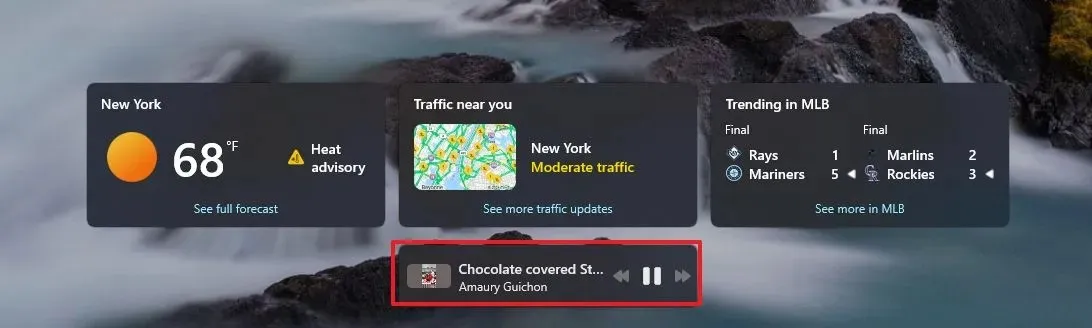
Die Benutzeroberfläche ist eine kleinere Version der Mediensteuerelemente, die im Benachrichtigungs-Flyout mit einer Miniaturansicht, Medieninformationen und Steuerelementen zum Abspielen, Anhalten und Abspielen des nächsten oder vorherigen Titels angezeigt werden.
Die Mediensteuerung wird auf dem Sperrbildschirm angezeigt, unabhängig davon, ob Sie die Wetter-Widgets aktiviert haben oder nicht.
Verbesserungen bei Benachrichtigungen
Im Rahmen der Benachrichtigungsverbesserungen ist es jetzt möglich, die Toastbenachrichtigungen, die verschiedene Aktionen vorschlagen, auszuschalten. Sie können diese Funktion über das Menü „…“ deaktivieren, wenn die Toastbenachrichtigung angezeigt wird, oder Sie können Einstellungen > System > Benachrichtigungen öffnen und den Umschalter „Benachrichtigungsvorschläge“ unter der Liste der Benachrichtigungen für Apps und andere Absender ausschalten .
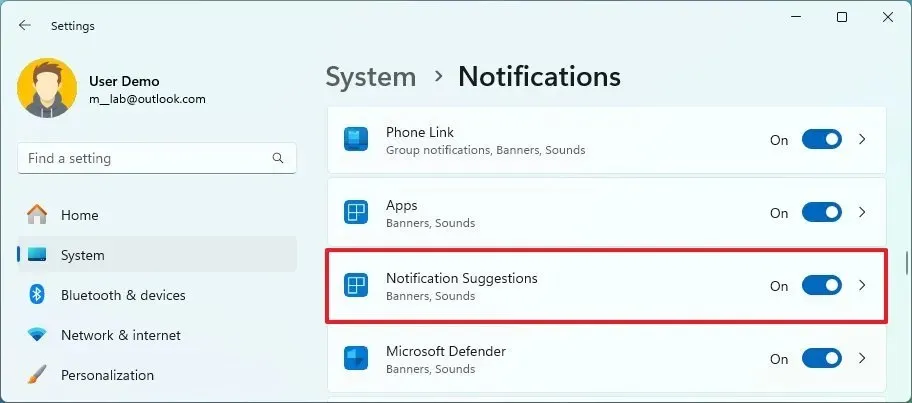
Update zur Übermittlungsoptimierung
Microsoft weist außerdem darauf hin, dass dieser Flug eine aktualisierte Schnittstelle für die „Delivery Optimization“-Einstellungen enthält, die besser zur Designsprache des Betriebssystems passt.
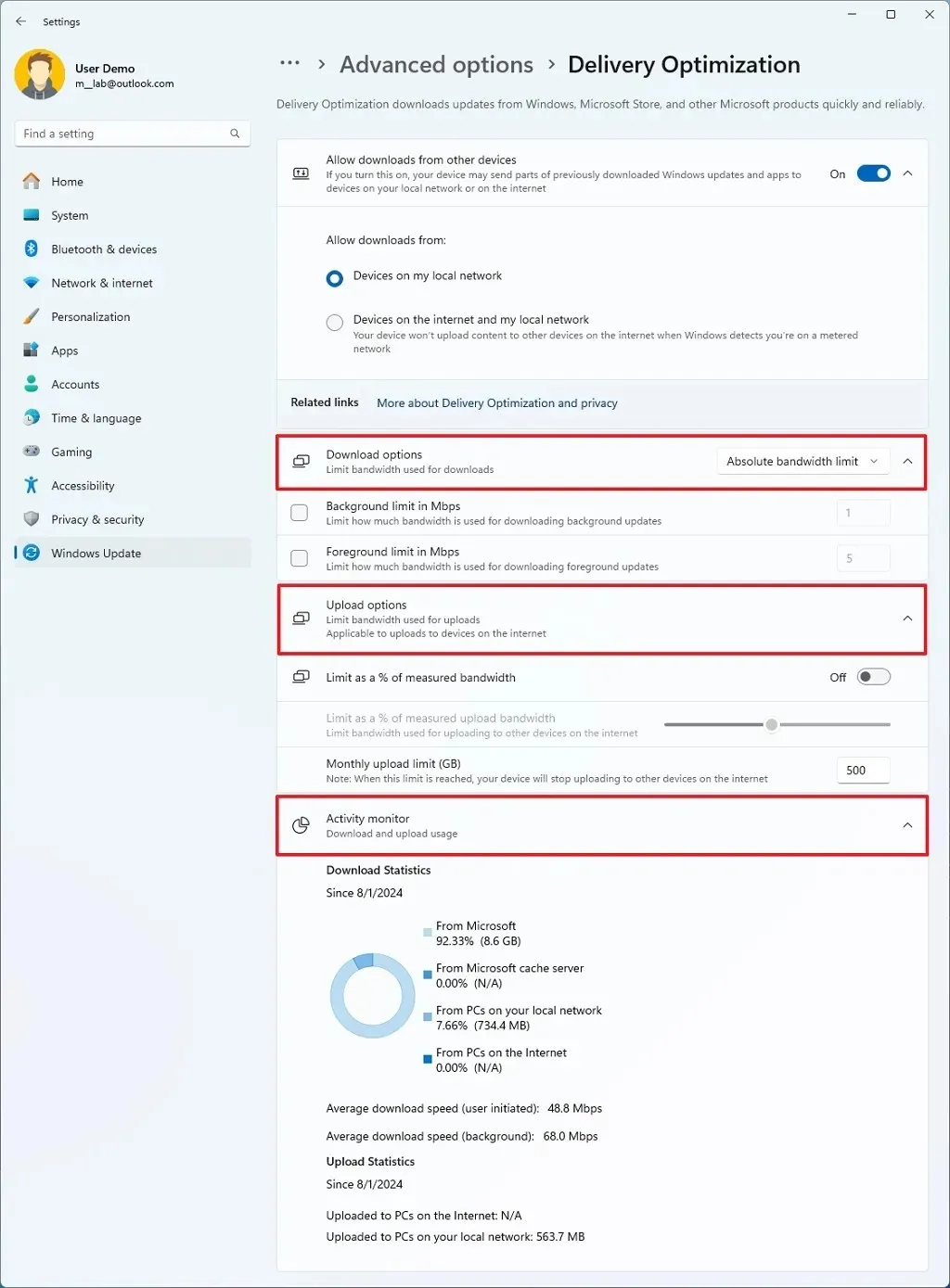
Das neue Design gruppiert die Einstellungen, die zuvor auf den Seiten „Erweiterte Optionen“ und „Aktivitätsmonitor“ verfügbar waren, auf der Hauptseite „Lieferoptimierung“. Daher finden Sie jetzt eine einklappbare Einstellung „Download-Optionen“, mit der Sie die Grenzen für Hintergrund und Vordergrund steuern können. Darüber hinaus können Sie im einklappbaren Abschnitt „Upload-Optionen“ die Upload-Bandbreite und die monatlichen Upload-Grenzen steuern.
Sie können auch den Abschnitt „Aktivitätsanzeige“ öffnen, um die Download- und Upload-Statistiken anzuzeigen.
Diese Änderungen wurden zuvor in Windows 11 Build 26120.1542 (KB5041872) über den Dev Channel entdeckt.
Sortierung von Apps im Startmenü
Microsoft hat dies nicht erwähnt, aber unter Windows 11 Build 22635.4082 enthält das Startmenü eine weitere Vorschau der Funktion, mit der Sie Apps in verschiedenen Ansichten im Menü „Alle Apps“ gruppieren können.
Im Abschnitt „Alle Apps“ finden Sie ein neues Menü, mit dem Sie Apps auf drei verschiedene Arten sortieren können, darunter alphabetisch, in einem Raster und nach Kategorie.
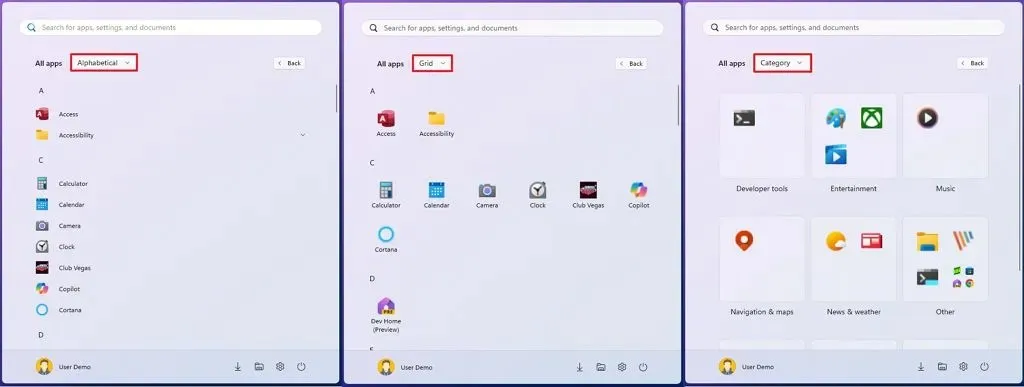
Am interessantesten ist die Option „Kategorie“, da Sie damit Apps nach Typ in Ordnern gruppieren können. Diese Erfahrung ähnelt der Gruppierung von Apps auf dem Startbildschirm Ihres Telefons.
In dieser Version können Sie Ansichten ändern und auf die Apps klicken. Sie können jedoch weder die Gruppen öffnen noch mit anderen Elementen interagieren.
Installationsprozess
Um diesen Build von Windows 11 herunterzuladen und zu installieren, registrieren Sie Ihr Gerät im Beta-Kanal über die Einstellungen des „Windows Insider-Programms“ im Abschnitt „Update und Sicherheit“. Sobald Sie den Computer im Programm registriert haben, können Sie den Build aus den Einstellungen von „Windows Update“ herunterladen, indem Sie die Option „Die neuesten Updates abrufen, sobald sie verfügbar sind“ aktivieren und auf die Schaltfläche „Nach Updates suchen“ klicken .



Schreibe einen Kommentar